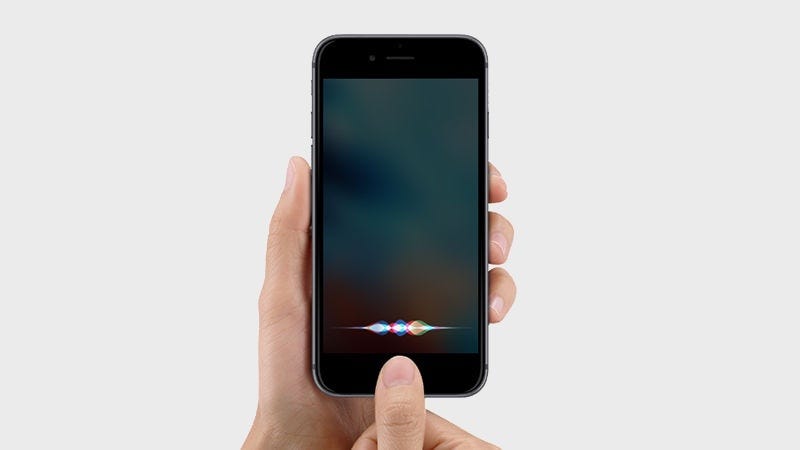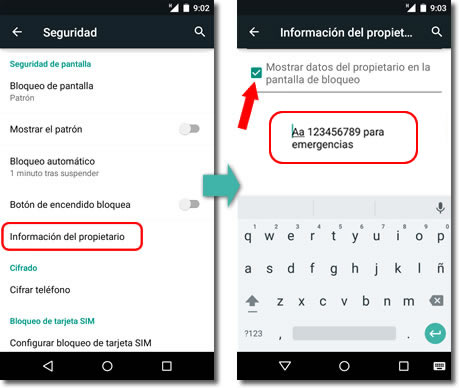Cómo recuperar los contactos al cambiar de móvil
Estrenar móvil nuevo es uno de esos placeres del primer mundo que todavía sigue sorprendiéndonos. El desembalar el estuche que lo contiene, abrirlo por primera vez, oler los materiales nuevos y sacarlo de su caja forma parte de un ritual amado por todos los usuarios de teléfonos móviles, especialmente por aquellos que dedican parte de su tiempo a publicar los conocidos unboxings en sus perfiles de YouTube y redes sociales.
Pero el drama viene después: el volcado de datos puede fallar en ocasiones, bien por el volumen de datos almacenados o porque se nos ha olvidado hacer una copia de seguridad antes de iniciar el traspaso de información. La agenda de contactos, una de las aplicaciones esenciales para realizar llamadas a nuestros amigos, familiares y conocidos, puede sufrir variaciones o no transferirse por completo, lo que supone un verdadero problema a la hora de realizar o recibir llamadas, así como para utilizar aplicaciones como WhatsApp. En el siguiente artículo vamos a indicarte cómo recuperar los contactos cuando cambies de móvil para mantener tu agenda intacta en tu nuevo terminal.
Recuperar contactos en un móvil nuevo
Poca gente guarda un buen recuerdo de cuando le tocó recuperar los contactos en el móvil nuevo, y es que es una tarea laboriosa que puede quitarnos varias horas de nuestro tiempo. Recuperar contactos para guardarlos en el nuevo smartphone puede realizarse de manera sencilla, siempre y cuando se cuente con una copia de seguridad que mantenga la asociación de nombres y números intacta. No obstante, es una tarea que puede realizarse de distintas maneras y cuenta con funciones específicas que varían dependiendo del sistema operativo del que disponga el teléfono, así que vamos a darte las indicaciones necesarias para que sepas cómo recuperar los contactos, tengas el móvil que tengas.
Una de las preguntas más frecuentes sobre cómo recuperar contactos en Android es si la sincronización de datos con la cuenta de Google sirve de algo en este sentido. La respuesta, afortunadamente, es un sí rotundo, y vamos a indicarte cómo realizar el volcado de datos.
En el caso de los teléfonos con el sistema operativo de Google, el proceso es bastante sencillo. Basta con entrar en el menú de Ajustes, acceder a la pestaña de Google y seleccionar la opción Restaurar Contactos. Puede darse el caso de que tengas varias cuentas de Google; si es así, en el siguiente paso podrás seleccionar desde cuál quieres realizar la transferencia.
Esta función admite numerosas opciones de personalización, además de permitirte editar los contactos para modificar los nombres (perfecto si quieres eliminar motes o añadir algunos nuevos, por ejemplo). También puedes seleccionar qué contactos prefieres no añadir a tu nueva agenda, una buena manera de hacer limpieza y transferir únicamente los contactos que realmente sean de tu interés. En caso de no querer realizar copia a la tarjeta SIM o al almacenamiento del dispositivo, podrás seleccionar o deseleccionar las opciones que prefieras para hacer la transferencia de datos al destino que prefieras.
Una vez lo hayas decidido, solo resta posar el dedo sobre la opción Restaurar y esperar a que el proceso finalice, tras lo cual recibirás una notificación. Ten en cuenta que el sistema de restauración de datos de Google evita la creación de duplicados en la agenda, de modo que no transferirá los datos de los contactos cuyos datos coincidan pese a estar seleccionados.
Recuperar los contactos en un dispositivo iOS
Los smartphones de Apple cuentan con su propio sistema de recuperación de contactos. Si no sabes cómo recuperar contactos en iPhone, no te agobies porque es más sencillo de lo que parece. Todo gira en torno a iCloud, que a veces puede dar algún que otro problema.
iCloud es la plataforma en la nube para dispositivos Apple, que ofrece el espacio suficiente como para almacenar toda la información del terminal y guardar una copia de seguridad. El problema está en lo restrictivos que resultan los planes gratuitos de iCloud, ya que se llenan enseguida y resulta algo engorroso realizar barridos de contenido para dejar espacio libre para cosas verdaderamente útiles, como los contactos del teléfono. Esto obliga a estar pendiente de manera constante del espacio disponible para garantizar que el sistema sube a la nube una copia con todos los contactos que se vayan almacenando de manera paulatina.
Una vez hayas comprobado que dispones de la copia en la nube más reciente, accede a la configuración de la cuenta y selecciona la opción de Restaurar Contactos. Esto iniciará el chequeo con los datos almacenados en iCloud, que transferirá la copia de la agenda del teléfono al nuevo dispositivo.
No obstante, debes saber que recuperar los contactos en el móvil de la manzana mordida es más sencillo de lo que parece, ya que este paso está integrado en el proceso de inicialización del nuevo terminal. Es decir, cuando estrenes el nuevo móvil, el propio sistema transferirá los datos de tu última copia de seguridad de iCloud, sin necesidad de hacer pasos complementarios una vez tengas total acceso al teléfono. Como ves, recuperar contactos en el móvil es extremadamente sencillo, tengas el dispositivo que tengas. Tan solo tienes que contar con una copia de seguridad actualizada para iniciar el volcado de datos durante el proceso de reinicio del dispositivo nuevo, algo que no siempre es así por la limitada cantidad de GB disponibles en los planes gratuitos. Expandir el espacio en la nube puede realizarse a cambio de desembolsar una cantidad extra de dinero, algo por lo que muchos usuarios no están dispuestos a pasar dado el elevado coste de los smartphones actuales.
Si eres capaz de organizar y eliminar los contenidos de la nube que no quieras mantener con el tiempo, te será mucho más sencillo sincronizar la agenda del teléfono con el servidor en la nube para mantener actualizados todos tus contactos y recuperar los contactos en el móvil de la forma más sencilla posible.
 ó
ó ? Encuentras el
? Encuentras el  !
!